Activer ou Désactiver la Protection des Fichiers de Windows

Comment activer ou désactiver la fonctionnalité Protection des Fichiers de Microsoft Windows en utilisant le Registre et d
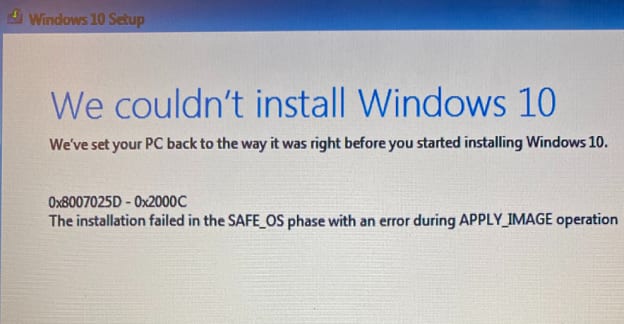
La mise à niveau de votre version du système d'exploitation Windows 10 ou l'installation d'une nouvelle copie du système d'exploitation devrait être un processus simple. Tout ce que vous avez à faire est de suivre les instructions à l'écran et votre ordinateur s'occupera de tout. Mais l'installation peut parfois échouer dans la phase Safe OS pendant les opérations boot, apply_image, migrate_data, prepare_first_boot ou replicate_OC. Sans plus tarder, explorons comment vous pouvez résoudre ce problème.
Des erreurs de sécurité du système d'exploitation peuvent survenir en raison de divers problèmes. Avant de plonger dans des solutions de dépannage plus complexes, utilisez cette liste de contrôle rapide pour identifier la source du problème.
Les pilotes obsolètes bloquent souvent le processus de mise à jour de Windows 10. Assurez-vous que vous utilisez les dernières versions du pilote sur votre ordinateur.
Lancez le Gestionnaire de périphériques et vérifiez s'il y a des points d'exclamation à côté de vos pilotes. Faites un clic droit sur les pilotes problématiques et sélectionnez Mettre à jour le pilote .
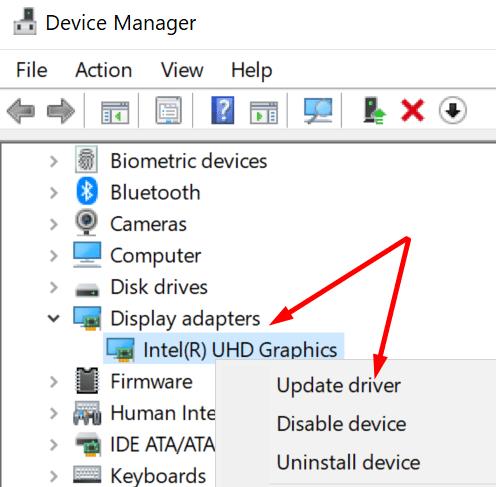
Alternativement, vous pouvez utiliser un programme de mise à jour de pilote pour installer automatiquement les dernières versions de pilote.
Si le lecteur sur lequel vous avez installé Windows 10 est corrompu, ne soyez pas surpris si vous ne pouvez pas installer les dernières versions du système d'exploitation.
Allez sur Ce PC et faites un clic droit sur votre lecteur.
Sélectionnez Propriétés et cliquez sur l' onglet Outils .
Appuyez sur le Check bouton pour vérifier le lecteur pour les erreurs du système de fichiers.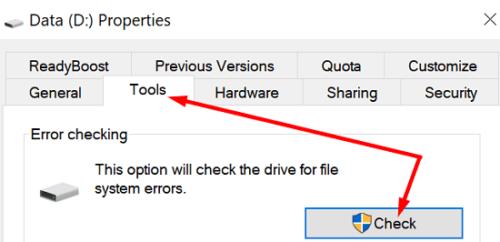
Allez ensuite dans l' onglet Général et sélectionnez Nettoyage de disque .
Sélectionnez le même lecteur et supprimez tous les fichiers temporaires qui y sont répertoriés.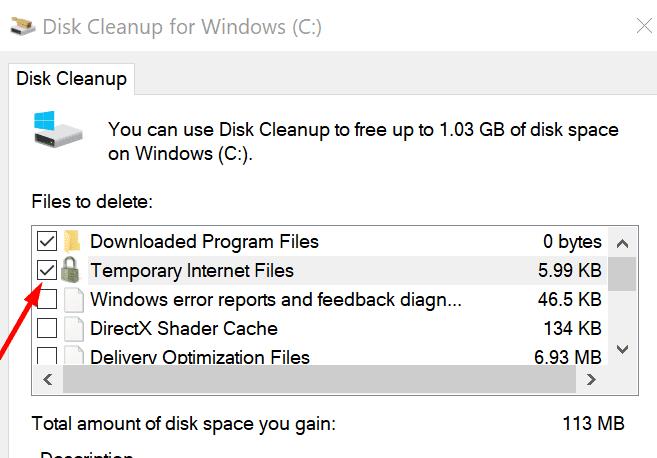
Ensuite, retournez à la fenêtre Nettoyage de disque, cliquez sur Nettoyer les fichiers système .
Supprimez les installations Windows précédentes.
Redémarrez votre ordinateur et réessayez.
Allez dans la barre de recherche Windows et tapez services.
Double-cliquez sur l' application Services et faites défiler jusqu'à Windows Update .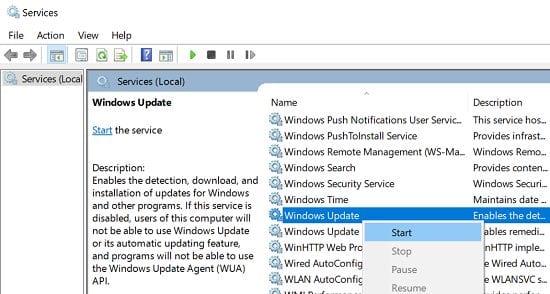
Si le service est déjà en cours d'exécution, cliquez dessus avec le bouton droit et sélectionnez Arrêter . Ensuite, redémarrez-le.
Si le service est désactivé, faites un clic droit dessus et sélectionnez Démarrer .
De plus, assurez-vous que le service de transfert intelligent en arrière - plan et le service cryptographique sont en cours d'exécution.
Redémarrez les services, accédez à Ce PC , sélectionnez votre lecteur principal et cliquez sur Windows . Recherchez le dossier SoftwareDistribution et renommez-le en SoftwareDistributionOLD . Essayez à nouveau de mettre à jour Windows 10.
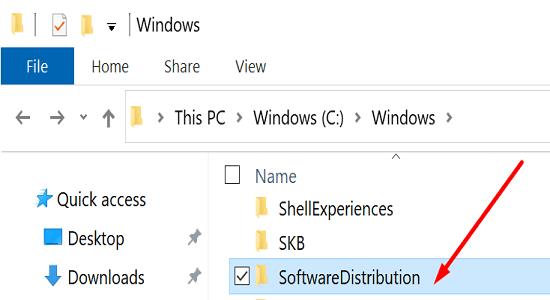
Lancez l'invite de commande avec les droits d'administrateur et exécutez les commandes ci-dessous, en appuyant sur Entrée après chacune :
Si rien ne fonctionne, installez l'outil de création de support et appuyez sur Mettre à niveau ce PC maintenant . L'outil réinstalle automatiquement Windows tout en gardant tous vos fichiers et programmes en place.
Les erreurs de sécurité du système d'exploitation se produisent généralement lorsque vous installez la dernière version de Windows 10 ou réinstallez le système d'exploitation. Pour résoudre le problème, mettez à jour vos pilotes, recherchez les erreurs sur votre lecteur et redémarrez le service Windows Update. Parfois, vous devrez peut-être suivre toutes ces étapes pour vous débarrasser de ces erreurs. Appuyez sur les commentaires ci-dessous et faites-nous savoir si vous rencontrez toujours ce problème.
Comment activer ou désactiver la fonctionnalité Protection des Fichiers de Microsoft Windows en utilisant le Registre et d
Si vous ne pouvez pas modifier vos paramètres de souris sur Windows 10, mettez à jour ou réinstallez les pilotes de la souris. Ou exécutez l’outil de résolution des problèmes de matériel et de périphériques.
Découvrez comment utiliser WinMerge pour comparer des fichiers dans deux dossiers, afin de garantir l
HEIC est un format d
Découvrez comment modifier la taille de la police dans Windows 10 pour un affichage optimisé sur votre écran. Suivez nos étapes simples et efficaces.
Qu'est-ce qu'ApMsgFwd.exe sur Windows 10 et comment corriger l'erreur d'application ApMsgFwd.exe ? Utilisez Advanced System Optimizer ou exécutez cleanmgr et SFC /scannow.
Découvrez comment faire sortir votre PC du mode veille automatiquement à l
Pour définir une distribution Linux comme système par défaut dans WSL2 (sous-système Windows pour Linux 2), utilisez la commande wsl --setdefault DISTRO-NAME.
De nombreux utilisateurs ont signalé que Microsoft XPS Writer est introuvable sur leurs ordinateurs. En effet, vous devez activer manuellement l
Pour corriger l\
Pour autoriser un fichier ou une application qui a été bloqué par Microsoft Defender Antivirus, suivez ces étapes sur Windows 10.
Comment utiliser lapplication Apple iMessage pour envoyer et recevoir des messages sur votre PC Windows ou MacOS.
Découvrez comment protéger un dossier par mot de passe dans Windows 10 sans outils tiers en utilisant des méthodes simples et sécurisées. Ne laissez personne s
Découvrez comment vider le cache local dans Microsoft Teams et améliorer votre expérience utilisateur sur Windows 10. Suivez notre guide étape par étape pour une utilisation optimale.
Les versions précédentes de Windows 10 vous permettent de restaurer des fichiers et des dossiers à l
Découvrez comment activer les commandes NET SEND dans Microsoft Windows et les faire fonctionner efficacement.
Activez ou désactivez NumLock au démarrage de Windows en modifiant le registre et en suivant diverses méthodes.
Si votre ordinateur Windows 10 reste bloqué sur l\
Découvrez comment activer et désactiver les ports USB sur un PC Windows avec ces cinq méthodes différentes. Débloquez ou bloquez facilement les ports USB de votre PC.
Découvrez comment résoudre les erreurs 0xC1900200 et 0xC1900202 sur Windows 10. Assurez-vous que votre PC respecte les exigences minimales.
Si vous rencontrez des erreurs ou des pannes, suivez les étapes pour une restauration du système sous Windows 11 pour ramener votre appareil à une version précédente.
Si vous recherchez les meilleures alternatives à Microsoft Office, voici 6 solutions excellentes pour vous aider à démarrer.
Ce tutoriel montre comment créer une icône de raccourci sur le bureau Windows qui ouvre une invite de commandes à un emplacement de dossier spécifique.
Start11 est-il meilleur que la barre des tâches de Windows ? Découvrez certains des avantages clés que Start11 a sur la barre intégrée de Windows.
Découvrez plusieurs méthodes pour corriger une mise à jour Windows corrompue si votre machine rencontre des problèmes après l\
Avez-vous du mal à comprendre comment définir une vidéo comme économiseur d
Vous êtes agacé par la fonction Narrateur dans Windows 11 ? Apprenez à désactiver la voix du narrateur par plusieurs méthodes simples.
Essayer de maintenir plusieurs boîtes de réception peut être pénible, surtout si vous avez des emails importants dans les deux. Cet article vous apprendra comment synchroniser Microsoft Outlook avec Gmail sur PC et Mac Apple grâce à des étapes simples.
Si votre clavier ajoute des espaces doubles, redémarrez votre ordinateur et nettoyez votre clavier. Ensuite, vérifiez les paramètres de votre clavier.
Nous vous montrons comment résoudre l

























